Android-tip: bedien uw telefoon zonder het scherm aan te raken
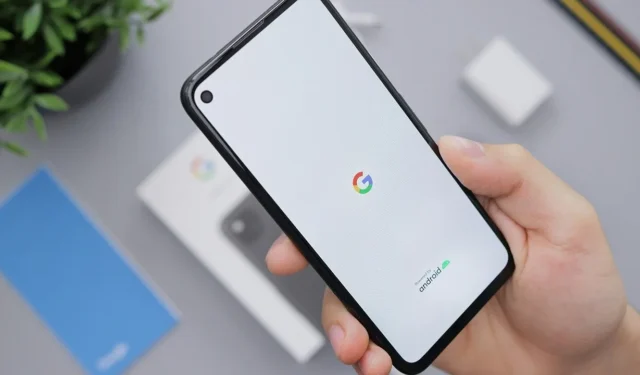
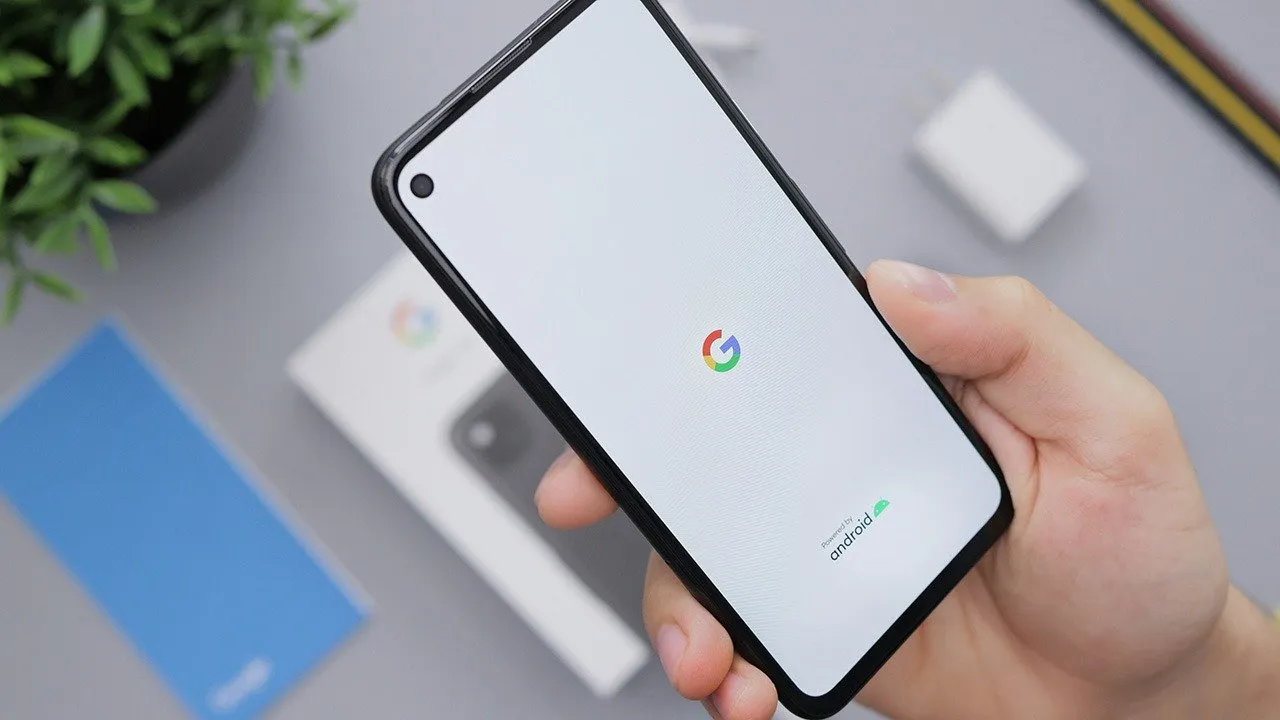
Heb ik een handige Android-tip voor je! De afgelopen weken vond ik het geweldig om verschillende manieren te ontdekken om mijn Android-telefoon te bedienen zonder het scherm aan te raken en verschillende apps te gebruiken.
Dit is vooral handig als je problemen hebt om je telefoon uit je zak te halen, handschoenen aan hebt en niet op het touchscreen kunt navigeren, of als je gewoon snel bij veelgebruikte functies moet komen. Deze snelkoppelingen hebben mijn telefoon een stuk gebruiksvriendelijker gemaakt. Ik zal je laten zien hoe je dingen op je apparaat instelt.
Regel het afspelen van audio met de volumeknoppen
Met een slimme kleine app genaamd Volumee kunt u acties voor lang indrukken configureren voor uw volumeknoppen wanneer muziek of andere media-inhoud wordt afgespeeld.
U kunt bijvoorbeeld elk van de volumeknoppen lang indrukken om nummers vooruit of achteruit over te slaan, en u kunt beide knoppen tegelijkertijd indrukken om het afspelen te pauzeren en te hervatten.
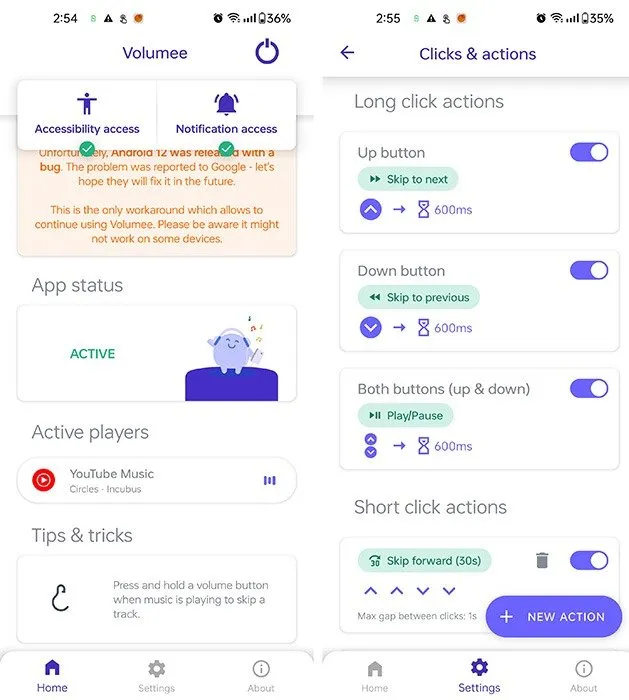
Ik gebruik deze tijdens het wandelen met mijn hond, of als ik naar podcasts luister tijdens het klussen. Ik vind het ook leuk dat je per ongeluk drukken kunt voorkomen door de app zo in te stellen dat deze alleen werkt als het scherm is uitgeschakeld.
Als je zin hebt, kun je de Pro-versie ontgrendelen om je Spotify-nummers favoriet te maken met een snelkoppeling naar keuze.
Start apps met de volumeknoppen
Volumee is geweldig voor het regelen van uw audio, maar Key Mapper gaat nog een aantal stappen verder door u elke app te laten starten, snelle instellingen aan of uit te zetten en meer met uw volumeknoppen.
Voordat we verder gaan, wil ik u graag kennis laten maken met app-snelkoppelingen. Dit zijn functies binnen apps waar je direct toegang toe hebt. Het bijwerken van uw gewicht in Google Fit kost bijvoorbeeld meestal een paar tikken in de app, maar u kunt direct doorgaan met het typen van uw gewicht door een app-snelkoppeling te gebruiken. Deze snelkoppelingen zijn doorgaans toegankelijk via startschermstarters en tools zoals Key Mapper.
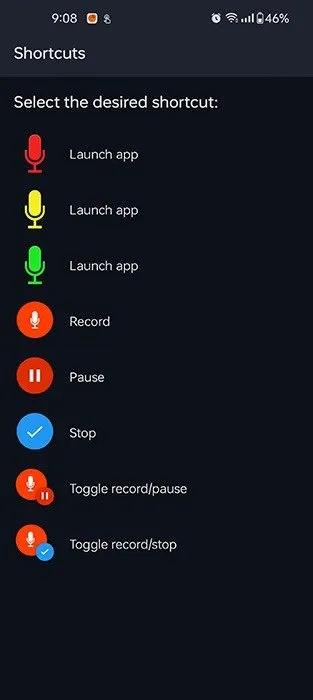
Nu je meer weet over app-snelkoppelingen, gaan we aan de slag. Ik heb een eenvoudige combinatie van volumeknop en druk om Google Pay snel te openen; dat is volume omhoog-omlaag-omlaag. Ik heb er nog een waarmee ik een spraaknotitie kan opnemen om onderweg te brainstormen – dat is te danken aan een app-snelkoppeling in Easy Voice Recorder Pro die ik kan configureren voor deze combinatie van het indrukken van een knop.
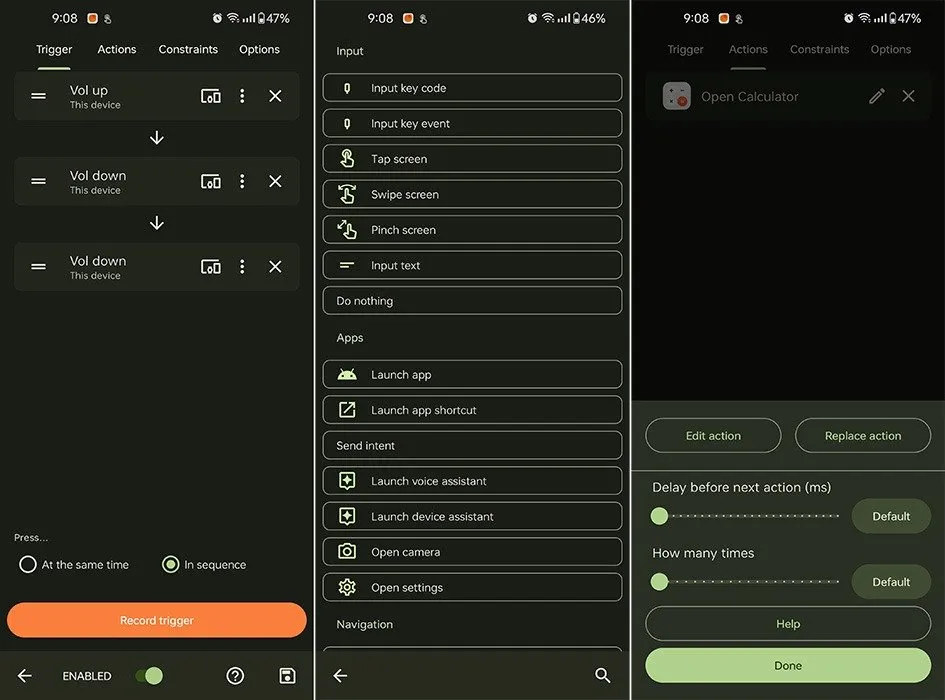
Als je apps hebt die je dagelijks gebruikt, wil je controleren of ze snelkoppelingen bieden die je kunt gebruiken met Key Mapper in het configuratiemenu voor een combinatie van een druk op de knop. Dit vereist misschien wat experimenteren, omdat sommige snelkoppelingen mogelijk niet beschrijvend zijn gelabeld.
Tik op de achterkant van je telefoon
Als je een Pixel- of Samsung Galaxy-telefoon gebruikt, kun je eenvoudig twee keer op het achterpaneel van je telefoon tikken om een app te starten of een snelle instelling te activeren. Google noemt dit Quick Tap en Samsung heeft de Back Tap-functie in zijn Good Lock-app voor Galaxy-handsets.
Als je een Android-telefoon van een ander merk hebt, of meer controle wilt over wat dit gebaar doet, probeer dan Tap Tap . Met deze gratis app kunt u snelkoppelingen configureren voor zowel dubbel als drievoudig tikken op de achterkant van uw apparaat.
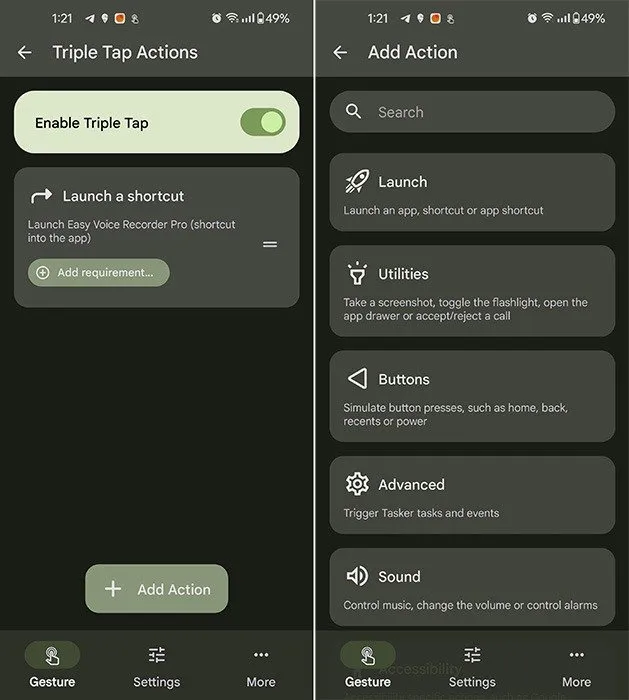
Naast de gebruikelijke reeks opties, zoals het starten van apps en snelkoppelingen, kan het ook Tasker-taken activeren, gebaren simuleren zoals omhoog of omlaag vegen op het scherm en overschakelen naar de meest recent gebruikte app.
Ik heb de dubbele tik ingesteld om de Kindle-app te openen, zodat ik een paar pagina’s van een boek kan lezen in plaats van gedachteloos door sociale media te scrollen. De drievoudige tik is ingesteld om Google Keep te starten, waar ik taken en korte notities vastleg. U kunt zich ook door Google Maps naar huis laten leiden zonder dat u op iets hoeft te drukken.
Raak de inkeping aan
Oké, dus met deze tip raak je een beetje je scherm aan, maar laat het glijden en luister naar me. Als de jouwe, zoals de meeste telefoons, een camera aan de voorkant of een inkeping heeft, kun je de Touch the Notch-app gebruiken om daar een knop van te maken. Standaard is het ingesteld om de Camera-app te starten; je kunt dit natuurlijk configureren om al het andere te openen dat je leuk vindt.
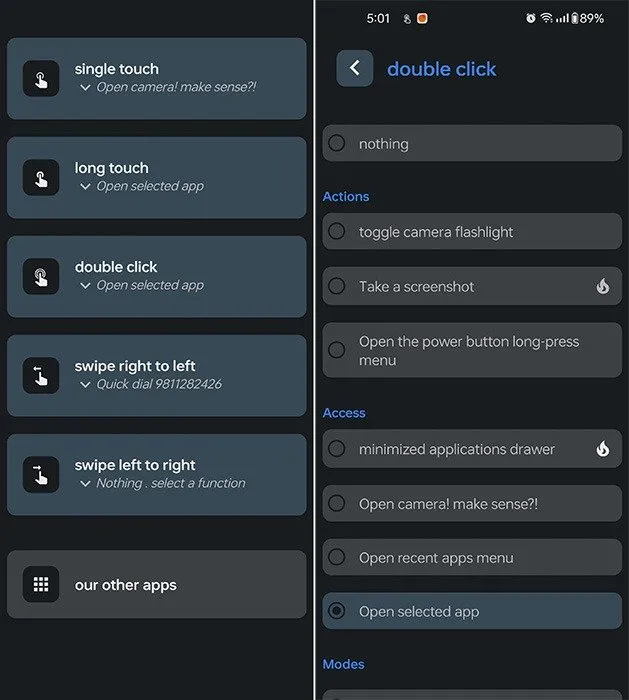
Je kunt ook acties toevoegen voor lang indrukken, dubbeltikken en horizontaal vegen. Er is ook ondersteuning voor het instellen van geautomatiseerde taken, het bellen van een telefoonnummer en het schakelen tussen belmodi.
Daar heb je het: een aantal slimme manieren om je Android-telefoon te bedienen zonder het scherm aan te raken. Welke is voor jou het handigst en hoe heb je deze ingesteld? Deel uw configuraties in de opmerkingen.



Geef een reactie